ArcGis实验五
GIS实验报告五

GIS实验报告五GIS实验报告五一、实验目的:1.了解GIS数据输入和处理方法。
2.熟悉ArcGIS软件的基本操作。
4.通过实验加深对GIS应用的理解与实际应用能力。
二、实验内容:1.数据采集与输入:对于采集与输入Oracle数据库中的中国高速公路kml数据文件,将数据加以拆分,只保留名称、路线、路宽、所属省份五个字段,分别输入为文件数据库、面要素类和点要素类,并设置相关属性;3.地理数据的查询与分析:通过ArcGIS工具进行地理数据的查询与分析,如查询属于一些省份的高速公路数量、查询具有一些路宽的高速公路、分析各个省份的高速公路数量等;4.空间数据的绘制与符号化:利用ArcGIS软件对高速公路数据进行空间数据绘制与符号化操作,如绘制高速公路的线要素类、使用相关符号表示路宽等。
三、实验步骤:1.数据采集与输入:(1)打开ArcGIS软件,选择新建文件数据库,命名为“Highway.gdb”;(2)右键点击新建的文件数据库,选择新建要素类,类型选择线要素类,名称为“Highway_line”;(3)在数据库中新建点要素类,名称为“Highway_point”;(4)在数据库中新建表,名称为“Highway_table”;(5)将中国高速公路kml数据文件导入到ArcGIS软件中,选择要保留的字段为名称、路线、路宽、所属省份,并将其导入到数据库中的表中;(6)将表中的数据导入到线要素类和点要素类中;(1)在ArcGIS软件中打开属性表,对所属省份字段进行删除操作;(2)使用要素统计工具,统计各个省份的高速公路数量,并将结果保存为Excel文件;3.地理数据的查询与分析:(1)利用选择工具,选择属于一些省份的高速公路线要素类;(2)使用属性查询工具,查询具有一些路宽的高速公路线要素类;(3)使用统计分析工具,分析各个省份的高速公路数量;4.空间数据的绘制与符号化:(1)选择要素渲染工具,设置高速公路路宽属性的符号化方式;(2)通过要素绘制工具,绘制高速公路的线要素类。
ARCGIS 10.2实验五实验报告
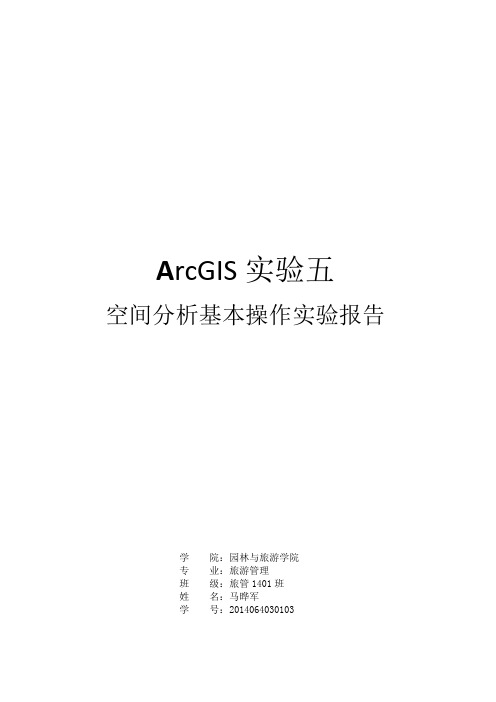
A rcGIS实验五空间分析基本操作实验报告学院:园林与旅游学院专业:旅游管理班级:旅管1401班姓名:马晔军学号:2014064030103一、实验目的1.了解基于矢量数据和栅格数据基本空间分析的原理和操作。
2.掌握矢量数据与栅格数据间的相互转换、栅格重分类(Raster Reclassify)、栅格计算-查询符合条件的栅格(Raster Calculator)、面积制表(Tabulate Area)、分区统计(Zonal Statistic)、缓冲区分析(Buffer) 、采样数据的空间内插(Interpolate)、栅格单元统计(Cell Statistic)、邻域统计(Neighborhood)等空间分析基本操作和用途。
3.为选择合适的空间分析工具求解复杂的实际问题打下基础。
二、实验过程空间分析模块在Arc Map中执行菜单命令<自定义>-<扩展模块>,在扩展模块管理窗口中,将“Spatial Analyst”前的检查框打勾。
然后,在Arc Map工具栏的空白区域点右键,在出现的右键菜单中找到“Spatial Analyst”项,点击该项,在Arc Map中显示“Spatial Analyst”工具栏。
了解栅格数据在Arc Map中,新建一个地图文档,加载栅格数据:Slope1,在TOC 中右键点击图层Slope1,查看属性。
在图层属性对话框中,点击“源”选项,可以查看此栅格图层的相关属性及统计信息。
打开“Spatial Analyst”工具栏,点击图标,查看栅格数据的统计直方图:加载离散栅格数据:Landuse,在TOC中右键点击Landuse,“打开属性表”查看字段“Count”可以看到每种地类所占栅格单元的数目。
用任意多边形剪切栅格数据(矢量数据转换为栅格数据) 在ArcMap加载栅格数据:Landuse、和ClipPoly.shp。
打开编辑器工具栏,开始编辑ClipPoly,根据要剪切的区域,绘制一个任意形状的多边形。
ArcGIS实验报告
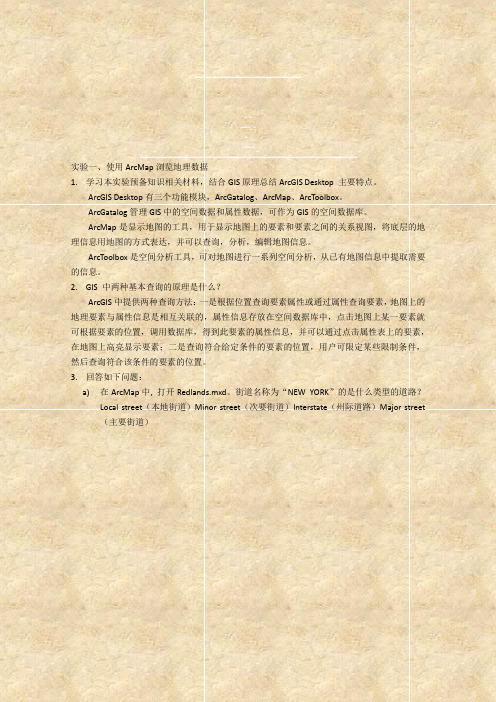
实验一、使用ArcMap浏览地理数据1.学习本实验预备知识相关材料,结合GIS原理总结ArcGIS Desktop 主要特点。
ArcGIS Desktop有三个功能模块,ArcGatalog、ArcMap、ArcToolbox。
ArcGatalog管理GIS中的空间数据和属性数据,可作为GIS的空间数据库。
ArcMap是显示地图的工具,用于显示地图上的要素和要素之间的关系视图,将底层的地理信息用地图的方式表达,并可以查询,分析,编辑地图信息。
ArcToolbox是空间分析工具,可对地图进行一系列空间分析,从已有地图信息中提取需要的信息。
2.GIS 中两种基本查询的原理是什么?ArcGIS中提供两种查询方法:一是根据位置查询要素属性或通过属性查询要素,地图上的地理要素与属性信息是相互关联的,属性信息存放在空间数据库中,点击地图上某一要素就可根据要素的位置,调用数据库,得到此要素的属性信息,并可以通过点击属性表上的要素,在地图上高亮显示要素;二是查询符合给定条件的要素的位置,用户可限定某些限制条件,然后查询符合该条件的要素的位置。
3.回答如下问题:a)在ArcMap中, 打开Redlands.mxd。
街道名称为“NEW YORK”的是什么类型的道路?Local street(本地街道)Minor street(次要街道)Interstate(州际道路)Major street (主要街道)由上图可知“NEW YORK”为Local Street类型的街道b)在ArcMap中, 打开Redlands.mxd。
在Railroads图层中有多少条铁路线?由Railroads属性表可知,Railroads图层”NAME”字段中显示,铁路有SP RAILROAD和AT AND SF RAILROAD以及一条未命名的铁路,共3条铁路。
实验二、空间数据库管理及属性编辑1.阐述基本原理和概念要素类:要素类是具有相同集合类型和属性的要素的集合,即同类空间要素的集合。
arcgis表面分析实验报告

arcgis表面分析实验报告实验五栅格数据的空间分析一、实验目的理解空间插值的原理,掌握几种常用的空间差值分析方法。
二、实验内容根据6月的降水量,分别采用IDW、Spline、Kriging方法进行空间插值,生成中国陆地范围内的降水表面,并比较各种方法所得结果之间的差异,制作降水分布图。
三、实验原理与方法实验原理:空间插值是利用已知点的数据来估算其他临近未知点的数据的过程,通常用于将离散点数据转换生成连续的栅格表面。
常用的空间插值方法有反距离权重插值法(IDW)、样条插值法(Spline)和克里格插值方法(Kriging)。
实验方法:分别采用IDW、Spline、Kriging方法对全国各气象站点1980年6月的降水量进行空间插值生成连续的降水表面数据,分析其差异,并制作降水分布图。
四、实验步骤⑴打开arcmap,加载降水数据,行政区划数据,城市数据,河流数据,并进行符号化,对行政区划数据中的多边形取消颜色填充⑶点击spatial analyst→interpolate to raster→inverse distance weighted,在input points下拉框中输入rain1980,z字段选择rain,像元大小设置为10000求三者最大值与最小值的差值,并转化为整形数据,进行符号化,分为三类⑷采用样条差值点击spatial analyst→interpolate to raster→spline,在input points下拉框中输入rain1980,z字段选择rain,像元大小设置为10000求三者最大值与最小值的差值,并转化为整形数据,进行符号化,分为三类⑸采用点击spatial analyst→interpolate to raster→kriging,在input points下拉框中输入rain1980,z字段选择rain,像元大小设置为10000求三者最大值与最小值的差值,并转化为整形数据,进行符号化,分为三类结果为三次插值求平均,分为4类制作降水量分布图,添加图名,图框,指北针,图例,比例尺五、实验总结1、栅格数据空间分析可以运用到哪些领域?栅格数据结构简单、直观、非常利于计算机操作和处理,是GIS常用的空间基础数据格式,基于栅格数据的空间分析是GIS空间分析的基础,也是GIS空间分析模块(Spatial Analyst)的核心内容。
arcgis心得体会分享
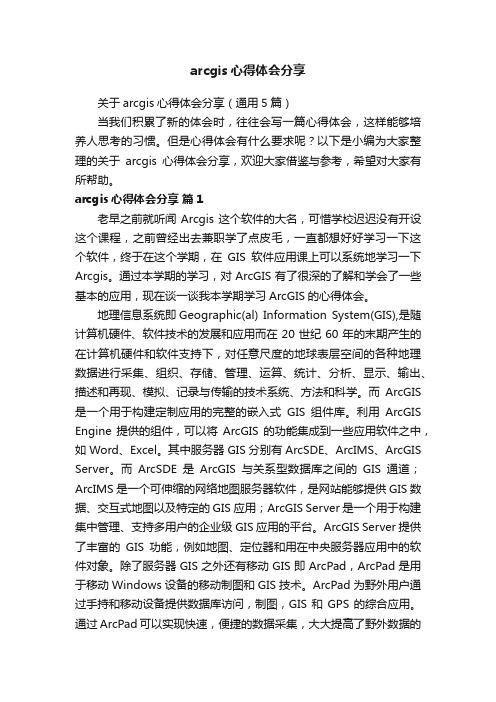
arcgis心得体会分享关于arcgis心得体会分享(通用5篇)当我们积累了新的体会时,往往会写一篇心得体会,这样能够培养人思考的习惯。
但是心得体会有什么要求呢?以下是小编为大家整理的关于arcgis心得体会分享,欢迎大家借鉴与参考,希望对大家有所帮助。
arcgis心得体会分享篇1老早之前就听闻Arcgis这个软件的大名,可惜学校迟迟没有开设这个课程,之前曾经出去兼职学了点皮毛,一直都想好好学习一下这个软件,终于在这个学期,在GIS软件应用课上可以系统地学习一下Arcgis。
通过本学期的学习,对ArcGIS有了很深的了解和学会了一些基本的应用,现在谈一谈我本学期学习ArcGIS的心得体会。
地理信息系统即Geographic(al) Information System(GIS),是随计算机硬件、软件技术的发展和应用而在20世纪60年的末期产生的在计算机硬件和软件支持下,对任意尺度的地球表层空间的各种地理数据进行采集、组织、存储、管理、运算、统计、分析、显示、输出、描述和再现、模拟、记录与传输的技术系统、方法和科学。
而ArcGIS 是一个用于构建定制应用的完整的嵌入式GIS组件库。
利用ArcGIS Engine提供的组件,可以将ArcGIS的功能集成到一些应用软件之中,如Word、Excel。
其中服务器GIS分别有ArcSDE、ArcIMS、ArcGIS Server。
而ArcSDE是ArcGIS与关系型数据库之间的GIS通道;ArcIMS是一个可伸缩的网络地图服务器软件,是网站能够提供GIS数据、交互式地图以及特定的GIS应用;ArcGIS Server是一个用于构建集中管理、支持多用户的企业级GIS应用的平台。
ArcGIS Server提供了丰富的GIS功能,例如地图、定位器和用在中央服务器应用中的软件对象。
除了服务器GIS之外还有移动GIS即ArcPad,ArcPad是用于移动Windows设备的移动制图和GIS技术。
《ARCGIS软件应用》-课程上机实验报告

.《ARCGIS软件应用》课程上机实验指导书专业测绘工程班级学号姓名指导教师学期南京工业大学测绘学院目录上机守则 (3)上机实验注意事项 (4)实验一:操作地图与图层 (5)实验二:地图符号化 (7)实验三:符号库制作 (9)实验四:专题图制作 (11)实验五:数据编辑 (13)实验六:屏幕跟踪矢量化 (15)实验七:网络分析应用 (17)实验八:缓冲区分析与叠置分析应用 (19)实验九:数据转换 (21)实验十:三维建模与三维显示 (23)实验十一:三维分析应用 (25)实验十二:创建Geodatabase (27)上机守则1.学生必须按指导教师安排的上机实验时间进入机房上机,未经许可,不得带外人进入机房。
2.进入机房时必须穿上鞋套,否则不得进入机房。
3.认真填写上机情况登记表,若遇计算机有异常情况,应先向老师汇报,不得擅自处理。
4.遵守计算机操作规程,即开机时先开显示器再开主机;结束时须关闭计算机,关机时先通过Windows功能关闭系统,主机电源指示灯灭了以后再关闭显示器。
5.禁止上机时玩游戏或从事与上机实验无关的内容。
6.保持机房安静和整洁,不得携带食品、饮料进入机房,严禁随地吐痰、乱扔垃圾或杂物,禁止吸烟、大声喧哗或闲聊。
7.爱护机房设施,严禁更改设置参数、添加口令或删除非本人文件。
对于导致计算机不能正常工作、影响他人上机者,将取消其上机资格。
8.严禁私自拆卸配件或将室内物品带出室外。
一经发现,除要求按价赔偿外,将通报批评和取消其上机资格,情节严重者交有关行政部门和司法部门处理。
上机实验注意事项1、上机实验前必须阅读有关教材及本上机实验指导书,初步了解上机实验内容要求与步骤。
2、严格遵守上机守则,严禁大声喧哗或玩游戏。
3、认真填上机实验记录,不可潦草,填写内容包括上机实验时间、地点、实验主要内容、步骤及完成成果说明等。
4、独立完成上机实验内容,实事求是,严禁抄袭他人作业。
若有弄虚作假现象,该课程成绩按不及格处理。
arcgis心得体会
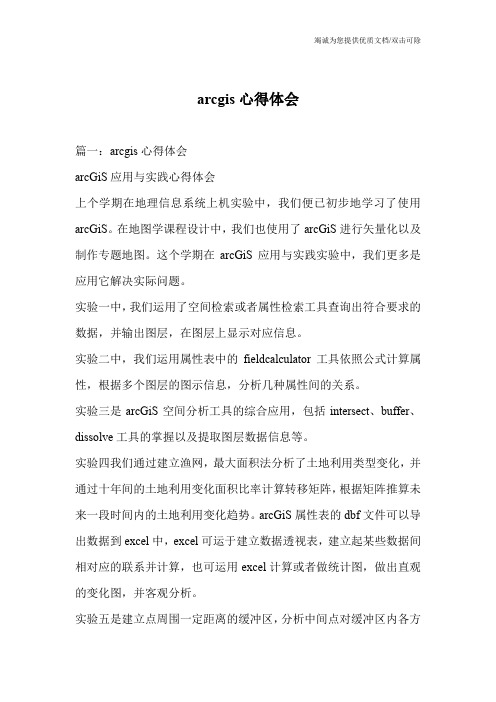
arcgis心得体会篇一:arcgis心得体会arcGiS应用与实践心得体会上个学期在地理信息系统上机实验中,我们便已初步地学习了使用arcGiS。
在地图学课程设计中,我们也使用了arcGiS进行矢量化以及制作专题地图。
这个学期在arcGiS应用与实践实验中,我们更多是应用它解决实际问题。
实验一中,我们运用了空间检索或者属性检索工具查询出符合要求的数据,并输出图层,在图层上显示对应信息。
实验二中,我们运用属性表中的fieldcalculator工具依照公式计算属性,根据多个图层的图示信息,分析几种属性间的关系。
实验三是arcGiS空间分析工具的综合应用,包括intersect、buffer、dissolve工具的掌握以及提取图层数据信息等。
实验四我们通过建立渔网,最大面积法分析了土地利用类型变化,并通过十年间的土地利用变化面积比率计算转移矩阵,根据矩阵推算未来一段时间内的土地利用变化趋势。
arcGiS属性表的dbf文件可以导出数据到excel中,excel可运于建立数据透视表,建立起某些数据间相对应的联系并计算,也可运用excel计算或者做统计图,做出直观的变化图,并客观分析。
实验五是建立点周围一定距离的缓冲区,分析中间点对缓冲区内各方面的影响。
另外,缓冲区建设还可用于按照条件选址。
实验六中,我们进行了空间路网通达性插值分析,创建拓扑、建立拓扑规则、进行拓扑检查,修改错误,并进行了拓扑编辑。
实验七运用dEm数据进行水文分析,包括水流方向,汇流累积量,计算洼地,填洼地,河网,河网分级,分割。
同时也可对dEm数据提取山脊线和山谷线,其中需运用栅格计算工具计算、二值化和重分类。
实验八为通过建立服务区,施舍点,计算各种设施点间的路径,还可建立某种设施一定范围内的服务区域,运用excel导入数据,显示各服务区内的人口数。
实验多是没有具体操作过程的,虽然老师演示过,但是我们的实际操作中经常出现各种问题,图层属性表中数据错误,数据导不进去,同样的操作方法截然不同的结果等等,经历过自己摸索和同学探讨,多数遇到的问题都被我们自己解决了。
ARCGIS教程_实验五、空间分析基本操作

实验五、空间分析基本操作一、实验目的1. 了解基于矢量数据和栅格数据基本空间分析的原理和操作。
2. 掌握矢量数据与栅格数据间的相互转换、栅格重分类(Raster Reclassify)、栅格计算-查询符合条件的栅格(Raster Calculator)、面积制表(Tabulate Area)、分区统计(Zonal Statistic)、缓冲区分析(Buffer) 、采样数据的空间内插(Interpolate)、栅格单元统计(Cell Statistic)、邻域统计(Neighborhood)等空间分析基本操作和用途。
3. 为选择合适的空间分析工具求解复杂的实际问题打下基础。
二、实验准备预备知识:空间数据及其表达空间数据(也称地理数据)是地理信息系统的一个主要组成部分。
空间数据是指以地球表面空间位置为参照的自然、社会和人文经济景观数据,可以是图形、图像、文字、表格和数字等。
它是GIS所表达的现实世界经过模型抽象后的内容,一般通过扫描仪、键盘、光盘或其它通讯系统输入GIS。
在某一尺度下,可以用点、线、面、体来表示各类地理空间要素。
有两种基本方法来表示空间数据:一是栅格表达; 一是矢量表达。
两种数据格式间可以进行转换。
空间分析空间分析是基于地理对象的位置和形态的空间数据的分析技术,其目的在于提取空间信息或者从现有的数据派生出新的数据,是将空间数据转变为信息的过程。
空间分析是地理信息系统的主要特征。
空间分析能力(特别是对空间隐含信息的提取和传输能力)是地理信息系统区别与一般信息系统的主要方面,也是评价一个地理信息系统的主要指标。
空间分析赖以进行的基础是地理空间数据库。
空间分析运用的手段包括各种几何的逻辑运算、数理统计分析,代数运算等数学手段。
空间分析可以基于矢量数据或栅格数据进行,具体是情况要根据实际需要确定。
空间分析步骤根据要进行的空间分析类型的不同,空间分析的步骤会有所不同。
通常,所有的空间分析都涉及以下的基本步骤,具体在某个分析中,可以作相应的变化。
ArcGIS实验报告5

《地理信息系统实践》实验报告
实验项目:实验五:投影变换与坐标校正
专业:人文地理与城乡规划班级:2017级1班
学号:17610117 姓名:罗伦龙
指导教师:邓美容时间:2019.03.28
一、实验目的与意义
1.投影变换
2.坐标变换
3.影像配准
二、实验内容
1.投影变换
启动ArcToolBox,双击【数据管理工具】|【投影和变换】|【栅格】|【投影栅格】,打开【投影栅格】对话框,类似矢量要素图层操作,但是后续存在重采样和设置像素大小等参数。
2.坐标变换
在arcmap中打开空间校正,在下拉的校正方法中一次选择变换-投影;橡皮页变换,选取若干边界点及图片中的点进行校正。
3.影像配准
打开地理配准,在下拉条中关闭自动校正,在layer下拉条中选择遥感影像,放大到合适尺寸依次选取点
添加四个角上的方里网交叉点的坐标作为校正点,完成校正。
保证校正误差小于0.01.
2.校正完成后,定义投影为高斯克吕格38度投影Xian_1980_3_Degree_GK_Zone_38。
修改图层显示单位为“米”。
实验指导五 空间分析

实验五空间分析一、实验目的1.了解ArcGIS软件矢量数据和栅格数据基本空间分析的原理和操作。
2.掌握矢量数据与栅格数据间的相互转换。
3.掌握ArcGIS软件进行各种基础空间分析的操作命令与应用,为选择合适的空间分析工具求解复杂的实际问题打下基础。
二、实验准备1.软件准备:ArcGIS 10.22.数据准备:(1)缓冲区分析数据:roads.shp(2)叠加分析数据(3)栅格空间分析数据:Landuse、Slope3.知识准备空间分析实际上是一个地理建模过程,它涉及:问题的确定、使用哪些空间分析操作、评价数据、以合适的次序执行一系列的空间分析操作、显示及评价分析结果。
三、实验内容与步骤1、缓冲区分析1.1用缓冲区向导建立缓冲区(1)新建地图文档,加载part2中图层roads.shp(地图单位为:米)。
(2)添加缓冲区向导到菜单中在ArcMap中,执行菜单命令“自定义”->“自定义模式”,在出现的对话框中选择“命令”选项页:在左边目录列表框中,选择“工具”;在右边命令列表框中,选择“缓冲向导”,并按住鼠标左键将其拖放到菜单“Tools”中(或拖放到一个已存在的工具栏上);关闭“自定义”对话框。
图5-1 定制(3)使用缓冲区向导建立缓冲区从图层roads.shp中,选择街道名称为ADAMS MILL的街道。
执行菜单命令“Selection”->“Select By Attributes”,弹出属性查询对话框,参数设置如图5-2;查询结果如图5-3。
图5-2 属性查询图5-3 查询结果(4)为选中的街道创建50米线状缓冲区执行“Tools”菜单中的“Buffer Wizard”(缓冲区向导)命令(或点击工具栏中的“缓冲区向导”图标),打开缓冲区向导对话框。
第一步,选择对象对话框。
选择要进行缓冲区分析的图层“roads.shp”,并选中“Use only the selectedfeature”,只对当前选中的要素建立缓冲区,如图5-4;图5-4 对象选择第二步,弹出缓冲区建立类型对话框。
ArcGIS实验报告与心得
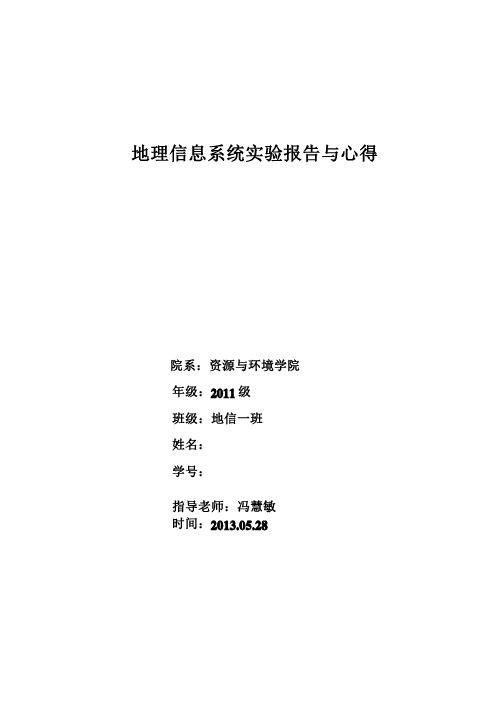
地理信息系统实验报告与心得院系:资源与环境学院年级:2011级班级:地信一班姓名:学号:指导老师:冯慧敏时间:2013.05.28ArcGIS 实验报告与心得一.实验目的:(1)通过实习了解ArcGIS 的发展,以及9.3系列软件的构成体系熟练掌握掌握(2)熟练掌握ArcMap 的基本操作及应用的基本操作及应用(3)了解及应用ArcGIS 的分析功能模块A rcToolbox (4)加深对地理信息系统的了解二.实验内容实验一是对ArcGIS 概述。
介绍ArcGIS 的发展,以及9.3系列软件的构成体系,了解桌面产品部分ArcMap 、ArcCatalog 和ArcToolbox 的相关基础知识;实验二讲解了视图数据的显示与管理主要阐述如何让创建新的Map Document (工程文档),工程文档的保存,创建新数据层layer ,数据层(Layer )的操作等; 实验三讲解了ArcMap 下的数据编辑与修改 编辑点、线、面文件的流程,点、线、面的主要生成方法和介绍了绘图工具、编辑菜单;实验四讲解了栅格数据矢量化 介绍了ArcScan 工具。
ArcScan 是Arcmap Desktop 中栅格矢量化的扩展工具。
它提供了一套强大且易使用的栅格矢量化工具。
它使得用户可以通过捕捉栅格要素,它使得用户可以通过捕捉栅格要素,以交互以交互追踪或批处理的方式直接通过栅格影像创建矢量数据; 实验五讲解了符号编辑与属性表操作比如点状符号的制作,现状状符号的制作,面状符号的制作和属性表的常用操作如创建属性表、面状符号的制作和属性表的常用操作如创建属性表、编编辑表格、表格查询、表格计算等;实验六讲解了空间查找与空间分析。
主要熟练掌握缓冲区分析和叠置分析中的图层擦除(Erase)、交集操作(Intersect)和图层合并(Union);实验七讲解了矢量数据的最短路径分析和栅格数据的最佳路径分析。
主要我们掌握网络分析和栅格数据的空间分析;实验八讲解了图表与报告创建使用和图版设置与地图整饰。
ArcGIS实验操作(五)---市区择房分析

ArcGIS实验操作(五)市区择房分析数据:在data/Ex5/文件下·network.shp:城市市区交通网络图;·Marketplace.shp:商业中心分布图;·school.shp:名牌高中分布图;·famous place.shp:名胜古迹分布图要求:1.所寻找的区域要满足一下条件:离主要交通要道200m之外,以减少噪音污染(ST为道路数据中类型为交通要道的要素);在商业中心的服务范围之内,服务范围以商业中心规模的大小(属性字段为YUZHI)来确定;距名牌高中在750m之内,以便小孩上学便捷;距名胜古迹500m之内,环境优雅。
2.对每个条件进行缓冲区分析,将符合条件的区域取值为1,不符合条件的取值为0,得到各自的分值图。
3.运用空间叠置分析对上述4个图层叠加求和,并分等定级,确定合适的区域。
操作步骤:(一)主干道噪音缓冲区的建立:1.添加数据:2.在主菜单栏上点击selection下拉菜单select by attributes,设置查询图层为network..Shp,设置查询条件为“TYPE”=‘ST’,单击Apply,选择出市区的主要道路。
首先设置地图显示单位为meters:选择general选项卡,将map和display单位设置为meters:点击,进行如下设置(若该图标在工具栏上无显示,可参考ArcGIS实验操作(四)中的缓冲区分析步骤):市区交通要道200m之外缓冲区如下:点击,进行如下设置:商业中心影响范围缓冲区如下:点击,进行如下设置:名牌高中的覆盖范围如下图:点击:名胜古迹的周边覆盖影响范围:打开ArcToolbox,选择Analysis Tools/Overlay/Intersect命令:满足三个条件的区域:选择Analysis tools/Overlay/Erase命令:购房者最佳选择区域图如下:(六)对整个城市区域的住房条件进行评价为了便于城市其他地段的住房条件,可应用以上数据对整个城市区域的住房条件进行评价,分级标准是:A满足其中四个条件为第一等级B满足其中三个条件为第二等级C满足其中两个条件为第三等级D 满足其中一个条件为第四等级E完全不满足条件的为第五等级1.打开商业中心缓冲区的属性列表:点击Options:选择属性表中market字段,右击:在以下对话框中输入1,并点击Ok:2.同上步骤,对名牌高中和名胜古迹影响范围的缓冲区图层,分别添加school、famous字段,并全部赋值1。
GIS实验报告(正式版)
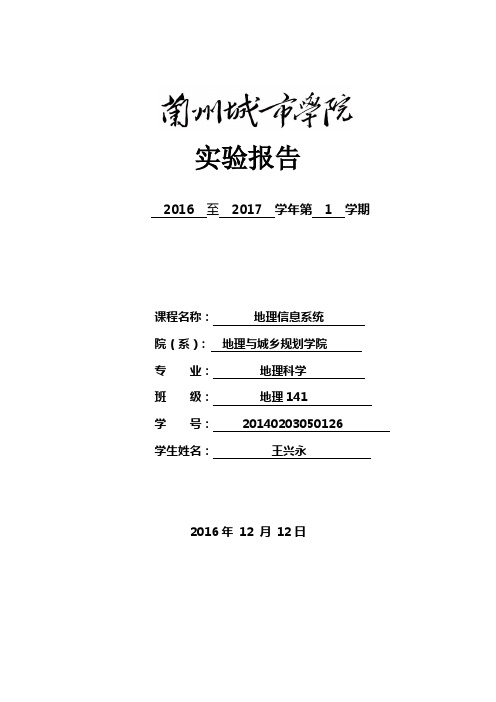
实验报告2016 至2017 学年第 1 学期课程名称:地理信息系统院(系): 地理与城乡规划学院专业:地理科学班级:地理141学号:20140203050126学生姓名:王兴永2016年12 月12日兰州城市学院实验报告院系:地理与城乡规划学院一、实验目的和要求ArcGIS软件的认识及简单的运用;二、实验内容对甘肃地图栅格数据进行转换,并对图层进行要素创建;三、实验数据及环境甘肃省行政区纸质扫描图、ArcMap软件四、操作方法与实验步骤1、新建数据打开ArcCatalog,新建“个人地理数据库.mdb”,在该数据库下新建“要素类”,包括点要素县和市、线要素道路以及多边形要素行政区。
2、添加甘肃省行政区纸质扫描图,打开“编辑器”,点击“创建要素”对话框,对行政区进行要素创建,点击编辑器工具条中的“裁剪面工具”按钮,围绕甘肃省省界线进行裁剪,双击完成裁剪操作,如图1.3、打开行政区的属性对话框,在“显示”选项卡中将透明度调整为50%,按上一步的操作,将甘肃省的市级甚至县级行政区裁剪出来,双击完成操作。
4、打开图层县的属性表,新建字段“县”;对图层县进行创建要素,参照纸质扫描图层,每编辑一个点就在属性表的新字段中做出标记,直至编辑完所有的县。
5、仿照上一步,对市进行相同的编辑操作。
6、对图层县、图层市的样式以及系统符号进行适当的调整;打开图层行政区的属性对话框,在“符号系统”中选择“唯一值”,选择任意字段,调整色带,添加所有值,应用关闭。
五、实验成果及分析实验分析:通过这次实验的学习,我可以灵活应用一些简单的画线、画图等工具,此外还知道一些窗口中基本的面板的位置和如何打开这些面板。
如何搜素这些面板,在这过程中我不但找到了我熟悉的面板而且更加熟悉了菜单栏中其他命令的位置,这对于以后其他命令的应用具有很大的帮助。
在本次应用ARCMAP软件将地图数据矢量化的过程中学习到如何添加点要素、线要素、面要素,将数据甘肃地图中省际矢量化、县际矢量化、国道矢量化、铁路矢量化、市、县进行矢量化。
实验五 ArcMap综合制图教材

实验五ArcMap制图-地图版面设计一、实验目的(1)掌握ArcMap下各种渲染方式的使用方法,通过渲染方式的应用将地图属性信息以直观的方式表现为专题地图。
(2)使用ArcMap Layout(布局)界面制作专题地图的基本操作。
(3)了解如何将各种地图元素添加到地图版面中生成美观的地图设计。
提示:在以下练习过程中,请时常注意保存地图文档二、实验准备实验数据:图层:[省会城市、地级市驻地、主要公路、国界线、省级行政区、Hillshade_10k]软件准备:ArcGIS Desktop ---ArcMap三、实验内容及步骤第1步渲染图层要素-唯一值符号在ArcMap中新建地图文档,加载[空间分析] 扩展模块及[空间分析工具栏]加载图层:[省会城市、地级市驻地、主要公路、国界线、省级行政区、Hillshade_10k],将地图文档保存到Ex12下,名称为:ChinaMap在[图层列表面板](TOC)中右键点击图层:[省级行政区],执行[属性]命令,在出现的[图层属性]对话框中,点击[符号-Symbology]选项页,如下图所示,渲染参数设置为:[类别->唯一值,字段值设置为:DZM ] 。
点击[添加全部值]按钮,将<所有其它值>前检查框的勾去掉。
点击[符号]列,然后选择[全部符号属性]命令。
在[符号选择器]中,将[轮廓线颜色] 设置为[无颜色]:点击[显示-Display]选项页,将图层透明度设置为:[50%]:现在图层:省级行政区根据字段[DZM]进行唯一值渲染,且有伪三维效果(关闭[省级行政区]和[Hillshade_10k]之外的其它所有图层)关闭并移除图层:[Hillshade_10k]显示图层:[国界线],在[TOC]中右键点击图层:[国界线],执行[属性]命令,在出现的[图层属性]对话框中将渲染方式设置为[单一符号],点击[符号设置]按钮(如下图1)在[ 符号选择器]对话框中选择一种线状符号(如下图所示)显示图层:[省会城市],并参考以上操作及下图所示,设置图层渲染方式::第2步标注图层要素在TOC中,右键点击图层:[省级行政区],执行[属性]命令,在出现的[图层属性]对话框中,点击[标注]选项页,确认标注字段为:[Name],点击[符号]按钮在[符号选择器]对话框中,将标注字体大小设置为: [12], 点击[属性]按钮(如下图所示):在[编辑器]对话框中, 点击[掩模]选项页, 并将大小设置为: [2]:连续三次[确定]后退出以上对话框,返回ArcMap 视图界面.显示图层: [地级城市驻地],并参考以上方法及下图效果进行标注:第3步渲染图层要素—分类渲染在TOC中,右键点击图层[省级行政区], 执行[属性]命令,然后在[图层属性]对话框中点击[符号]选项页,将渲染方式设置为: [渐变颜色渲染, 字段: Area,分类:5, 自然间隔分类法]在上图中,点击[分类]按钮可选择不同的分类方法:参照以上操作过程,对图层[省级行政区]基于字段[Area]运用不同的分类方法(等间隔、分位数、自然间隔、标准差),比较不同的分类法进行分类的意义。
实验五地形模型(基本地形因子)提取
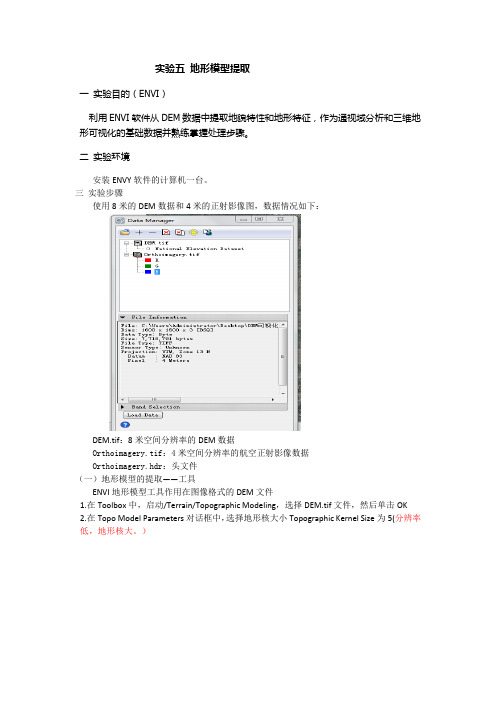
实验五地形模型提取一实验目的(ENVI)利用ENVI软件从DEM数据中提取地貌特性和地形特征,作为通视域分析和三维地形可视化的基础数据并熟练掌握处理步骤。
二实验环境安装ENVY软件的计算机一台。
三实验步骤使用8米的DEM数据和4米的正射影像图,数据情况如下:DEM.tif:8米空间分辨率的DEM数据Orthoimagery.tif:4米空间分辨率的航空正射影像数据Orthoimagery.hdr:头文件(一)地形模型的提取——工具ENVI地形模型工具作用在图像格式的DEM文件1.在Toolbox中,启动/Terrain/Topographic Modeling,选择DEM.tif文件,然后单击OK2.在Topo Model Parameters对话框中,选择地形核大小Topographic Kernel Size为5(分辨率低,地形核大。
)3.在Select topographic Measures to Compute列表中点击,选择要计算的地形模型4.如果选择了“Shaded Relief”,需要输入或计算太阳高度角和方位角。
单击Compute Sun Elevation and Azimuth,输入日期和时间,ENVI会自动地计算出太阳高度角和方位角。
5.选择输出路径及文件名,单击OK按钮,执行地形模型计算。
6.得到的结果是一个多波段图像文件,每一个地形模型组成一个波段在Select topographic Measures to Compute列表中,既可以选择一个地形模型,也可选择多个模型生成一个文件7.在使用时可以打开其中任何一个地形模型,并进行分类。
以下是地形模型的提取结果(二)地形模型的提取——结果1.坡度(Slope)2. 坡向(Aspect)3. 阴影地貌图像(Shaded Relief)4. 剖面曲率(Profile Convexity)5.水平曲率(Plan Convexity)6. 纵向曲率(Longitudnal Convexity)7.横向曲率(Cross Sectional Convexity)8.最小曲率(Minimum Curvature)9. 最大曲率(Maximum Curvature)10. 均方根误差(RMS Error)MAPGIS实验五坡面地形因子的提取一、实验目的了解坡面地形因子的定义,掌握用MAPGIS K9软件提取坡面地形因子的方法。
- 1、下载文档前请自行甄别文档内容的完整性,平台不提供额外的编辑、内容补充、找答案等附加服务。
- 2、"仅部分预览"的文档,不可在线预览部分如存在完整性等问题,可反馈申请退款(可完整预览的文档不适用该条件!)。
- 3、如文档侵犯您的权益,请联系客服反馈,我们会尽快为您处理(人工客服工作时间:9:00-18:30)。
实验
成果
(5)了解Gis中空间数据和属性数据的关系。
(6)掌握了属性数据的编辑操作。
(7)练习属性表的关联与合并。
实验
分析与结论
(1)增加、删除记录以及属性数据的编辑和操作都需要在(即Start Editing)环境下才能进行编辑
(2)增加和删除字段的操作需要在非编辑的状态下进行。
依次进行等高线海拔设置,如下
(6)若要删除记录,则在选择该属性值左端单击右键,选择Delete Selected
(5)若删除字段eievation,首先保存上述编辑的结果,并退出编辑。选中eievation字段单击右键,选择Delect Filed
属性表的合并和关联
(1)加载Lbb-landuse.shp和code.dbf,然后单击右键查看Lbb-landuse属性表
(2)打开Editor工具条,进入编辑环境
(3)在属性表中选择右下角按钮Option\Add Fild,添加一个新字段“海拔”,然后点击OK
(4)移动鼠标箭头到视图窗口,选择要设置属性的字段,并单击左键,对应属性表高亮显示,并在属性表上对其属性进行修改,设置点击的等高线海拔为10,添加海拔为10的记录,如下图:
ArcGis
_院_地理科学专业__班级
课程名称
地理信息系统
实验名称
属性数据的操作
实验地点
院楼202
实验日期
11月5日
实验人员
实验目的与要求
(1)了解关系数据库中的基础知识。
(2)熟悉Gis中空间数据和属性数据的关系。
(3)掌握在ArcGis中增加及删除属性数据字段和记录的方法、。
(4)掌握在ArcGis中修改数据值的方法。
(2)在内容列表中右键点击lbb-landsue,在弹出菜单中选中Properties,在打开的对话框中点击Joins&Relates标签,进入该选项卡,做好合并准备
(3)在该选项卡中点击Joins选项组中的Add按钮,打开Join Data对话框,在下拉列表中选择要合并的属性值NAME,然后点击OK按钮,再在Layer Properties对话框中点击确定按钮,完成属性表的合并。
(4)合并完成后,查看Lbb-landsue的属性表
属性表的关联
(1)重新加载lbb-landsue和code文件,在内容列表中右键点击lbb-landsue,在弹出菜单中选中Properties,在打开的对话框中点击Joins&Relates标签,进入该选项卡,做好关联准备
(2)在该选项卡中点击Relate选项组中的Add按钮,打开Relate对话框,在下拉列表中选择要关联的字段,然后点击OK按钮,再在Layer Properties对话框中点击确定按钮,完成属性表的关联。
实验内容
(1)练习属性表的中记录的增加、删除操作。
(2)练习属性表的中记录的增加、删除操作。
(3)练习属性的编辑操。
(4)练习属性表的关联与合并。
(5)练习属性数据的排序操作。
实验仪器设备
PC arcgis9.3软件
实验
数据资料
Arcgis制图和空间分析基础实验教程
实验
步骤
(1)启动ArcMap,加载需要编辑的文件Contour.shp,单击Contour右键,选择Open Attibute Table,查看Contour属性表
心得体会
对属性数据的操作要按照课本的步骤稳步进行,否则一些工具的使用无法掌握。开始对属性字段进行删除时,废了半天时间,以为软件出问题,结果发现是仍然处在编辑环境。因此要学会总结。
